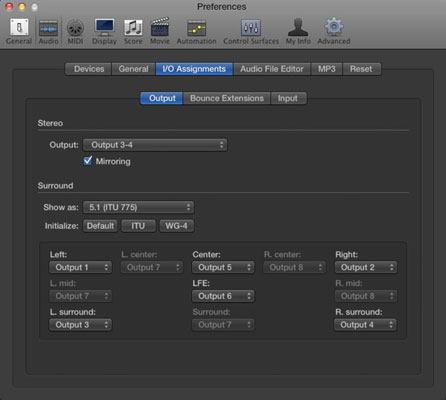En el mundo de la grabación, la mezcla de monitores es lo que el ingeniero escucha a través de los altavoces. Es posible crear múltiples mezclas de monitores si su hardware admite múltiples salidas. Los monitores pequeños de campo cercano son la opción estándar para obtener un buen sonido.
A veces, se utiliza un gran conjunto de altavoces para obtener un sonido gigante que impresiona a los clientes y, bueno, a todos los demás. Se puede usar un tercer juego de parlantes pequeños o incluso un solo parlante mono para imitar sistemas de sonido más baratos, aunque puede usar los parlantes incorporados de su computadora para este trabajo.
Para configurar mezclas de monitores adicionales, siga estos pasos:
Elija Logic Pro → Preferencias → Audio.
Haga clic en la pestaña Asignaciones de E / S y luego haga clic en la pestaña Salida.
En el menú Salida, elija el par de salida que desea configurar.
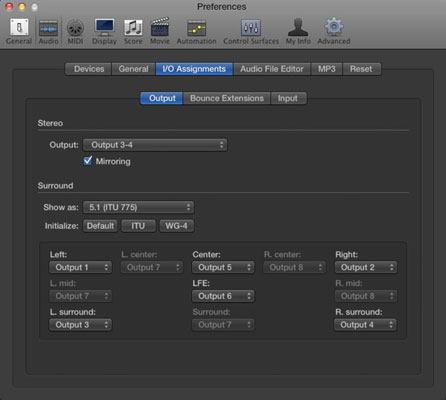
Las salidas que tiene disponibles dependen de su hardware.
Seleccione Mirroring para reflejar la salida estéreo a la salida seleccionada.
Su mezcla ahora se reproducirá a través de los pares de salida adicionales.
Si está grabando solo y usando un micrófono, necesita auriculares para que el audio reproducido no se filtre en su grabación. Pero a medida que agrega otras personas al proceso de grabación, es posible que deba configurar diferentes submezclas de auriculares para cada persona que grabe.
Darle a un intérprete una mezcla de auriculares separada, conocida como mezcla de señal, puede mejorar la precisión y la emoción de una actuación. Los vocalistas necesitan escuchar cosas diferentes de las que necesitan los bateristas. Y si desea obtener el mejor rendimiento de un intérprete, necesita que su proceso de grabación sea fluido y productivo. Por eso es necesario darles a los artistas su propia mezcla, de la forma que ellos quieran.
Su hardware debe tener múltiples salidas para enrutar la submezcla a la salida correcta.
El proceso de configurar diferentes submezclas implica dividir la señal de audio de una pista y enrutar la señal paralela a una pista auxiliar a través de la ranura de envío. Para configurar una submezcla:
Haga clic en la ranura de envío de cada pista que desee enviar a la submezcla.
En el menú desplegable Bus, elija un bus no utilizado.
Se agrega automáticamente una pista auxiliar al mezclador. Se utiliza un bus para enrutar audio a pistas auxiliares. Para abrir el mezclador y ver la pista auxiliar, presione X.
Vuelva a hacer clic en la ranura de envío y elija Pre Fader.
Configurar el envío a pre-fader le permite ajustar el volumen de la pista en la mezcla de monitores usando el fader de pista sin cambiar el volumen de la señal enviada a la pista auxiliar. Si el envío se establece en post-fader, cualquier ajuste que realice en el volumen de la pista también se enviará a la submezcla.
Ajuste el volumen de la pista en la submezcla usando la perilla Send Level.
Haga clic en la ranura de salida en la pista auxiliar y configúrelo en la salida de hardware correcta.
Puede ajustar el nivel general de la submezcla usando el fader de volumen de la pista auxiliar en el mezclador.
Hay ocho envíos disponibles por canal, por lo que puede enviar la señal de la pista a ocho submezclas paralelas diferentes.
Las técnicas de grabación que descubra en este capítulo le ayudarán a hacer realidad sus visiones musicales. La grabación en Logic Pro es sencilla pero lo suficientemente flexible para satisfacer sus necesidades. Tienes una poderosa herramienta que capturará tu música para que puedas compartirla con el mundo.